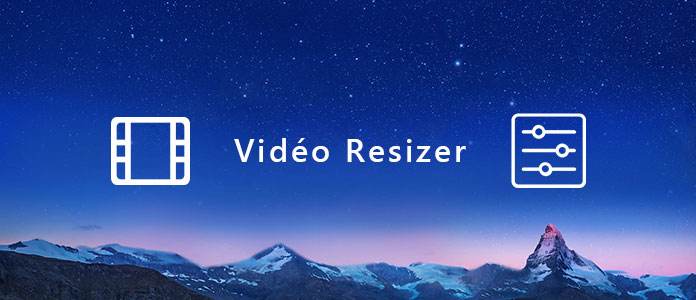
Il existe deux types d'applications de vidéo resizer. Un type sert à la conversion du format vidéo original en un format compressé pour réduire la taille du fichier vidéo. La même vidéo d'une heure, par exemple, les fichiers AVI sont beaucoup plus volumineux que les fichiers vidéo au format FLV. Une autre solution consiste à réduire le métrage vidéo ou la résolution, tout en conservant le format d'origine afin de compresser la vidéo. Dans cet article, nous allons partager les applications de vidéo resizer les plus faciles à utiliser.
AnyMP4 Mac Convertisseur Vidéo Ultimate est l'une des meilleures applications de redimensionnement vidéo sur le marché. Ses principales caractéristiques comprennent :
AnyMP4 Convertisseur Vidéo Ultimate
En bref, c'est le moyen le plus simple de redimensionner des vidéos sous Windows 10/8/8.1/7/XP et Mac OS.
Windows Movie Maker est l'outil de redimensionnement vidéo de base sur les PC Windows. Ses fonctions de base incluent :
1. Réduire la taille de la vidéo en coupant ou en rognant le contenu vidéo ou en réduisant la résolution.
2. Posséder des fonctions de montage vidéo de base, comme la modification vidéo/audio, le coupage ou la fusion de vidéos.
3. Soutenir MP4, MOV, WMV, AVI et d'autres formats vidéo courants.
Avantage: Il dispose d'une interface intuitive et peut s'utiliser gratuitement.
Inconvénient: Ce vidéo resizer ne supporte qu'un nombre limité de formats vidéo. Et lors du réglage de vidéo avec la grande taille, il est instable.
Avidemux est un programme de vidéo resizer avec le code source ouvert. Ses principales caractéristiques comprennent :
1. Convertir la vidéo en un format vidéo compressé.
2. Couper la vidéo dans un clip.
3. Ajouter un filtre à la vidéo avant de le redimensionner.
4. Prévisualiser la vidéo redimensionnée à l'aide du lecteur intégré.
5. Pour Windows 10/8/7/XP/Vista, Linux et Mac OS.
Avantage: Ce programme de redimensionnement vidéo prend en charge une variété de formats vidéo.
Inconvénient: Il est plus professionnel et fournit trop de paramètres avancés, ce qui peut être déroutant.
Lightworks est une application de redimensionnement vidéo professionnelle. Ses caractéristiques sont présentés suivants :
1. Redimensionner les vidéos en modifiant la résolution, en coupant le longue de la vidéo.
2. Prendre les vidéos HD et d'autres formats vidéo populaires.
3. Disposer de nombreux outils de montage vidéo.
4. Conserver la qualité vidéo pendant le montage.
Avantage: Il est gratuit pour la maison et la qualité de sortie est bonne.
Inconvénient: L'interface est en désordre.
Video Compressor est le vidéo resizer dédiée de redimensionnement vidéo pour Android. Ses caractéristiques de base incluent :
1. Redimensionner les vidéos sur Android 3.0 et des versions ultérieures.
2. Supporter MP4, AVI et 3GP.
3. Partager directement la vidéo compressée sur les médias sociaux.
Avantage: La qualité de sortie est bonne et il est gratuit.
Inconvénient: Cette application vidéo n'est pas stable lorsque vous redimensionnez de vidéo avez la grande taille.
iMovie est un éditeur de vidéo populaire disponible sur iPhone et iPad. Ses principales caractéristiques incluent :
1. Redimensionner la vidéo par modifier la résolution ou la couper en clips.
2. Enregistrer une vidéo pour une édition ultérieure.
3. Offre des effets vidéo étendus.
4. Transférer la vidéo entre des appareils Apple.
Avantage: La qualité de sortie est bonne et ce programme de vidéo resizer prend en charge la modification de vidéos avec des gestes.
Inconvénient: L'interface est compliquée.
Pour redimensionner une vidéo, vous pouvez envisager AnyMP4 Mac Convertisseur Vidéo Ultimate, car il offre plusieurs moyens de réduire la taille de la vidéo.
Étape 1. Obtener la meilleure application de vidéo resizer
Téléchargez et installez cet éditeur de vidéos complet sur votre ordinateur. Cliquez sur « Ajouter fichier » pour charger la vidéo que vous souhaitez modifier.
Étape 2. Redimensionner la vidéo par modifier des paramètres vidéo
Cliquez sur « Paramètres » et entrez dans la fenêtre « Paramètres du Profil ». Et puis, réduisez la résolution de la vidéo ou baissez l'encodeur et du bitrate vidéo pour réduire la taille de la vidéo.
Étape 3. Redimensionner la vidéo par convertir le format vidéo
Convertir la vidéo en un format plus petit par ce vidéo resizer est également un moyen efficace. Cliquez sur le menu « Profil », sélectionnez le format FLV/3GP qui est le format vidéo plus petit. En outre, ce vidéo resizer permet de choisir le format compatible avec l'appareil mobile Android ou iPhone/iPad/iPod.
Étape 4. Plus d'outils pour redimensionner la vidéo avec le vidéo resizer
Comme vous pouvez le constater, il existe d'autres fonctionnalités d'édition vidéo fréquemment utilisées pour vous permettre de mieux éditer votre vidéo. Cliquez sur « Editer », et vous êtes autorisé à « Rogner » la vidéo pour supprimer les parties non désirées et compresser la vidéo.
Étape 5. Sauvegarder la vidéo redimensionnée
Vous pouvez prévisualiser le résultat dans le panneau « Aperçu de la sortie ». Enfin, cliquez sur le bouton « Convertir » pour enregistrer la plus petite vidéo sur votre ordinateur.
Commentaire: Dans ce tutoriel, nous vous avons présenté les vidéo resizers et le processus de redimensionnement de la vidéo, de sorte qu'on puisse facilement partager des vidéos sur les sites de partage ou les regarder sur un smartphone. Par ailleurs, AnyMP4 Convertisseur Vidéo Ultimate, comme meilleur vidéo resizer, est capable également de redimensionner DVD. Plus précisément, il nous permet de convertir des DVD, comme convertir DVD en MP4, et puis de compresser ce fichier MP4.